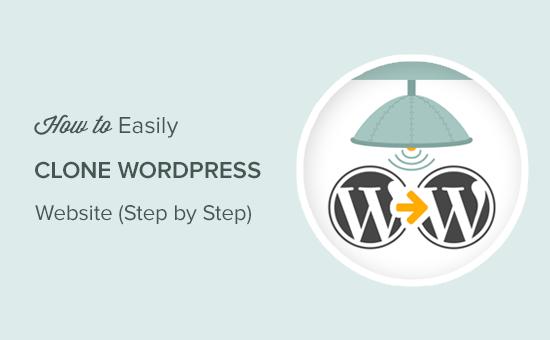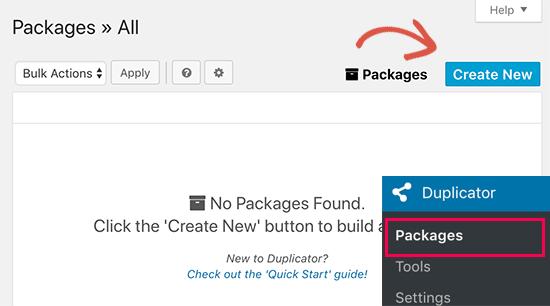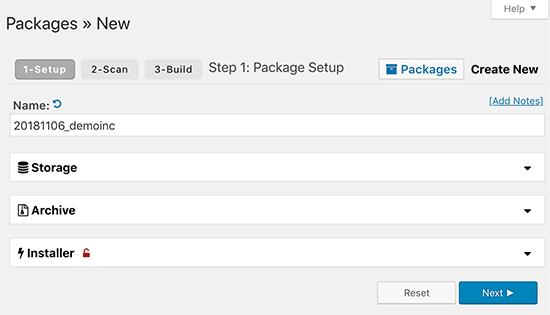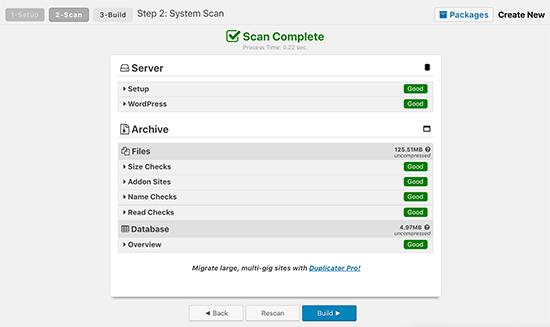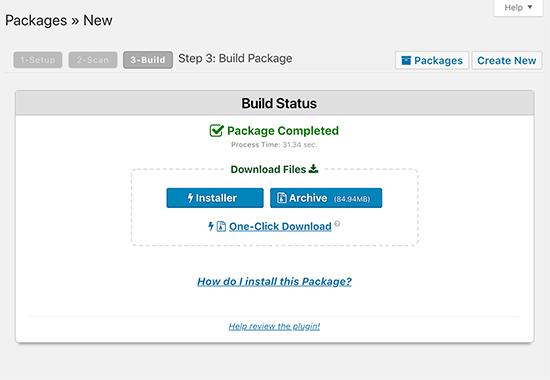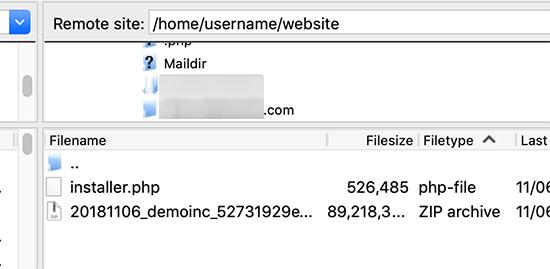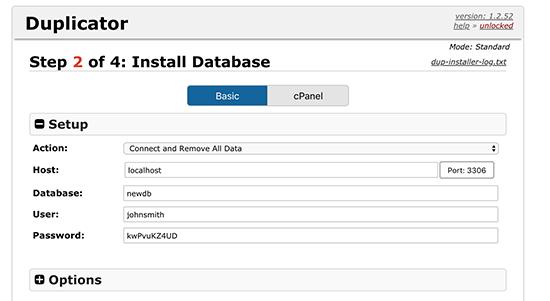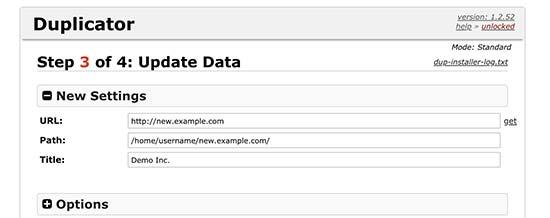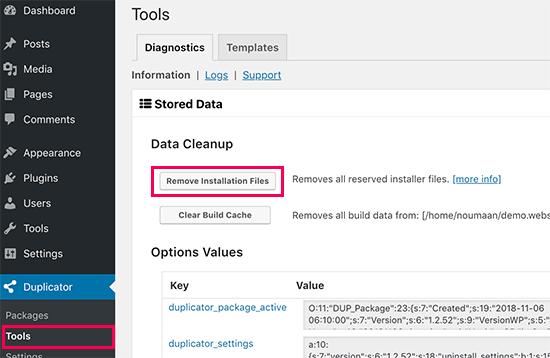如何通过7个简单的步骤克隆WordPress网站
一般来说,克隆被认为是一种不道德的做法。但是,当您考虑使用重复的WordPress网站进行克隆时,一个完全符合道德标准的全新世界可以为您的业务开辟道路。在本文中,我们将向您展示如何通过7个简单步骤轻松克隆WordPress网站。
什么是克隆,为什么使用它?
克隆WordPress网站背后的想法很简单:您制作一个WordPress网站的精确副本或副本,并将其应用于另一个网站。
您可能想知道,实际执行此操作有什么好的理由吗?绝对!
一个实际的场景是将WordPress站点移动到新的Web主机或新的域名。克隆站点将节省您的工作时间。
另一种可能的用途是在本地服务器上为客户端开发站点时。项目完成后,您可以复制WordPress站点并将其移动到客户端的实时服务器。
最后,您可以将实时WordPress站点克隆到本地服务器以进行测试和开发。
克隆WordPress站点并不困难。如果你可以指向并点击,那么你可以在几分钟内创建一个重复的网站。
这里有一个关于如何轻松克隆WordPress网站的7步指南,即使你是初学者!
步骤1.使用Duplicator插件克隆WordPress
对于本文,我们将使用Duplicator插件。它是一个功能强大的WordPress备份和迁移插件,专为初学者和专业人士而设计。
您需要做的第一件事是安装并激活Duplicator插件。有关更多详细信息,请参阅有关如何安装WordPress插件的分步指南。
该插件开箱即用,您可以开始使用它而无需配置任何设置。
步骤2.使用Duplicator创建WordPress备份
Duplicator允许您通过创建备份然后在新位置解压缩来克隆WordPress站点。
让我们继续创建一个WordPress备份包。
首先,您需要访问 Duplicator»包页面并单击顶部的“新建”按钮。
这将启动“复制器”向导,您需要单击下一个按钮继续。
Duplicator现在将扫描您的网站以检查是否所有内容都是为了运行插件。如果插件发现问题,那么您将在此处看到警告。
如果一切都标记为好,那么您可以继续点击“构建”按钮继续。Duplicator现在可以在单个可下载包中备份您的WordPress数据库,图像,模板,插件和所有其他文件。
步骤3.准备克隆WordPress站点
Duplicator完成备份过程后,您将看到一个链接,用于下载包含备份文件和安装程序脚本的存档。
您需要单击“一键下载”链接将这两个文件下载到您的计算机上。
这两个文件对于在新位置正确克隆WordPress网站非常重要。
步骤4.将存档和安装程序上载到新位置
现在您已经完成了站点的完整备份以及Duplicator安装程序文件,下一步是将它们上传到新位置。
这个新位置可以是实时网站,也可以是本地站点服务器。如果它是本地服务器上的站点,那么您只需将文件复制并粘贴到htdocs或www文件夹中的子文件夹中,如下所示:
C: wamp www mynewsite
如果它是不同WordPress主机上的实时站点,则需要使用FTP客户端将这些文件上载到根目录。
无论您在何处复制文件,都需要确保该文件夹完全为空,除了installer.php文件和备份zip文件之外没有其他文件或文件夹。
步骤5.运行导入脚本
现在所有如果您的文件到位,则需要运行Duplicator安装程序脚本。
只需在网络浏览器中访问新网站,然后在网址末尾添加installer.php即可。
http://example.com/installer.php
不要忘记将example.com替换为您自己的域名或新站点的本地主机地址。
您现在将在屏幕上看到Duplicator安装程序脚本。它将自动查找备份文件和基本配置设置。如果一切看起来都不错,那么请继续查看条款和通知复选框。之后,您可以单击下一步按钮继续。
在下一个屏幕上,Duplicator将要求您输入数据库信息。这是您要用于新克隆的WordPress站点的数据库。
不要忘记单击“测试数据库”按钮以确保输入的数据库信息正确无误。
之后,单击下一步按钮继续。
Duplicator现在将导入您的数据库和文件。接下来,它会要求您更新新站点的设置。
它将自动检测更改并为您填写URL,路径和标题字段。您只需点击“下一步”按钮即可继续。
Duplicator现在将完成安装,您将看到管理员登录按钮。单击它将带您进入新克隆网站的WordPress管理区域。
步骤6.测试克隆站点
您现在可以继续测试克隆的WordPress站点。我们建议您测试网站的管理区域和前端,以确保您的所有数据都在那里,并且网站按预期工作。
如果您遇到任何问题,请查看我们的指南,了解如何修复常见的WordPress错误。
步骤7.删除临时文件
一旦您确信所有内容都已正确导入,您就可以继续删除Duplicator插件创建的安装文件。
在克隆的WordPress网站上,转到 Duplicator»工具页面,然后单击“删除安装文件”按钮。
就是这样,你已成功克隆了一个WordPress网站。
最后的想法
如您所见,只要您复制自己的网站,克隆WordPress网站就不是很难。如果你想复制别人的WordPress网站,那么除非你有明确的书面许可,否则这实际上是非法的。
肯定有其他方法来克隆WordPress网站,例如手动操作,甚至不需要WordPress管理员访问,但我们相信除非你正在处理一个非常大的网站,否则没有任何好处。
对于大多数必须复制WordPress网站的用例,我们建议使用上述方法,因为它最简单,最全面。
我们希望这篇文章可以帮助您轻松克隆您的WordPress网站。您可能还希望看到我们的最终分步指南,以提高WordPress的速度和性能。
一般来说,克隆被认为是一种不道德的做法。但是,当您考虑使用重复的WordPress网站进行克隆时,一个完全符合道德标准的全新世界可以为您的业务开辟道路。在本文中,我们将向您展示如何通过7个简单步骤轻松克隆WordPress网站。
什么是克隆,为什么使用它?
克隆WordPress网站背后的想法很简单:您制作一个WordPress网站的精确副本或副本,并将其应用于另一个网站。
您可能想知道,实际执行此操作有什么好的理由吗?绝对!
一个实际的场景是将WordPress站点移动到新的Web主机或新的域名。克隆站点将节省您的工作时间。
另一种可能的用途是在本地服务器上为客户端开发站点时。项目完成后,您可以复制WordPress站点并将其移动到客户端的实时服务器。
最后,您可以将实时WordPress站点克隆到本地服务器以进行测试和开发。
克隆WordPress站点并不困难。如果你可以指向并点击,那么你可以在几分钟内创建一个重复的网站。
这里有一个关于如何轻松克隆WordPress网站的7步指南,即使你是初学者!
步骤1.使用Duplicator插件克隆WordPress
对于本文,我们将使用Duplicator插件。它是一个功能强大的WordPress备份和迁移插件,专为初学者和专业人士而设计。
您需要做的第一件事是安装并激活Duplicator插件。有关更多详细信息,请参阅有关如何安装WordPress插件的分步指南。
该插件开箱即用,您可以开始使用它而无需配置任何设置。
步骤2.使用Duplicator创建WordPress备份
Duplicator允许您通过创建备份然后在新位置解压缩来克隆WordPress站点。
让我们继续创建一个WordPress备份包。
首先,您需要访问 Duplicator»包页面并单击顶部的“新建”按钮。
这将启动“复制器”向导,您需要单击下一个按钮继续。
Duplicator现在将扫描您的网站以检查是否所有内容都是为了运行插件。如果插件发现问题,那么您将在此处看到警告。
如果一切都标记为好,那么您可以继续点击“构建”按钮继续。Duplicator现在可以在单个可下载包中备份您的WordPress数据库,图像,模板,插件和所有其他文件。
步骤3.准备克隆WordPress站点
Duplicator完成备份过程后,您将看到一个链接,用于下载包含备份文件和安装程序脚本的存档。
您需要单击“一键下载”链接将这两个文件下载到您的计算机上。
这两个文件对于在新位置正确克隆WordPress网站非常重要。
步骤4.将存档和安装程序上载到新位置
现在您已经完成了站点的完整备份以及Duplicator安装程序文件,下一步是将它们上传到新位置。
这个新位置可以是实时网站,也可以是本地站点服务器。如果它是本地服务器上的站点,那么您只需将文件复制并粘贴到htdocs或www文件夹中的子文件夹中,如下所示:
C: wamp www mynewsite
如果它是不同WordPress主机上的实时站点,则需要使用FTP客户端将这些文件上载到根目录。
无论您在何处复制文件,都需要确保该文件夹完全为空,除了installer.php文件和备份zip文件之外没有其他文件或文件夹。
步骤5.运行导入脚本
现在所有如果您的文件到位,则需要运行Duplicator安装程序脚本。
只需在网络浏览器中访问新网站,然后在网址末尾添加installer.php即可。
http://example.com/installer.php
不要忘记将example.com替换为您自己的域名或新站点的本地主机地址。
您现在将在屏幕上看到Duplicator安装程序脚本。它将自动查找备份文件和基本配置设置。如果一切看起来都不错,那么请继续查看条款和通知复选框。之后,您可以单击下一步按钮继续。
在下一个屏幕上,Duplicator将要求您输入数据库信息。这是您要用于新克隆的WordPress站点的数据库。
不要忘记单击“测试数据库”按钮以确保输入的数据库信息正确无误。
之后,单击下一步按钮继续。
Duplicator现在将导入您的数据库和文件。接下来,它会要求您更新新站点的设置。
它将自动检测更改并为您填写URL,路径和标题字段。您只需点击“下一步”按钮即可继续。
Duplicator现在将完成安装,您将看到管理员登录按钮。单击它将带您进入新克隆网站的WordPress管理区域。
步骤6.测试克隆站点
您现在可以继续测试克隆的WordPress站点。我们建议您测试网站的管理区域和前端,以确保您的所有数据都在那里,并且网站按预期工作。
如果您遇到任何问题,请查看我们的指南,了解如何修复常见的WordPress错误。
步骤7.删除临时文件
一旦您确信所有内容都已正确导入,您就可以继续删除Duplicator插件创建的安装文件。
在克隆的WordPress网站上,转到 Duplicator»工具页面,然后单击“删除安装文件”按钮。
就是这样,你已成功克隆了一个WordPress网站。
最后的想法
如您所见,只要您复制自己的网站,克隆WordPress网站就不是很难。如果你想复制别人的WordPress网站,那么除非你有明确的书面许可,否则这实际上是非法的。
肯定有其他方法来克隆WordPress网站,例如手动操作,甚至不需要WordPress管理员访问,但我们相信除非你正在处理一个非常大的网站,否则没有任何好处。
对于大多数必须复制WordPress网站的用例,我们建议使用上述方法,因为它最简单,最全面。
我们希望这篇文章可以帮助您轻松克隆您的WordPress网站。您可能还希望看到我们的最终分步指南,以提高WordPress的速度和性能。